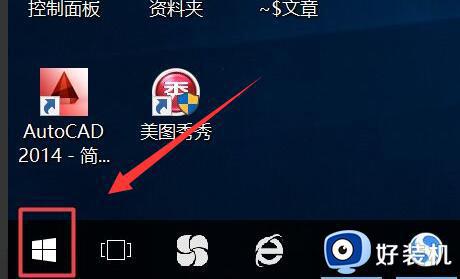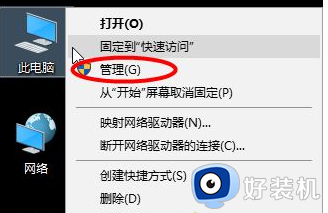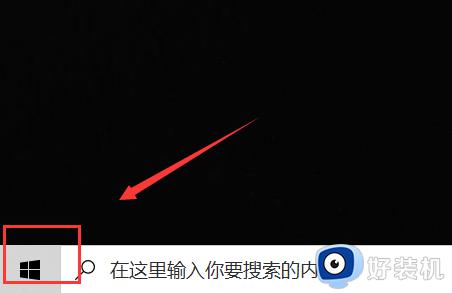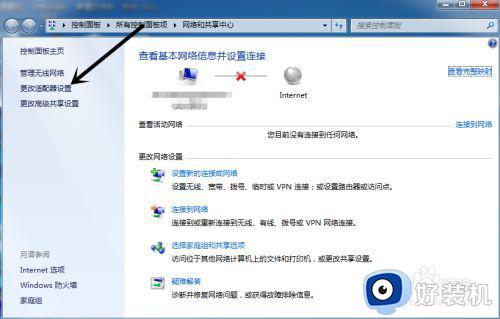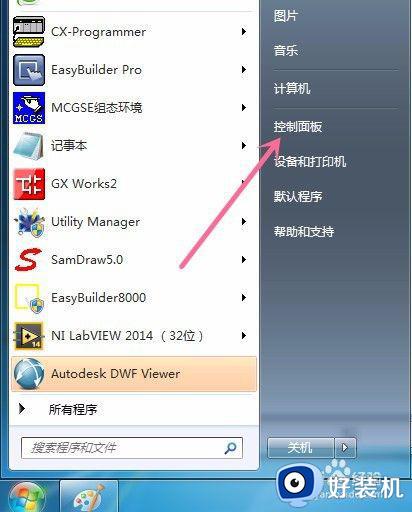笔记本电脑蓝牙在哪里开 笔记本电脑开蓝牙的图文步骤
我们如果要在电脑中连接蓝牙设备或者使用蓝牙传输文件的话,就要首先确保蓝牙是有开启的,如果没有开启的话我们可以手动进行开启,但是有许多笔记本电脑用户并不知道蓝牙在哪里开,其实方法也不难,不妨跟着小编一起来看看笔记本电脑开蓝牙的详细图文步骤吧。
说明:笔记本电脑自带蓝牙模块,台式机则需要外接usb蓝牙才能用
一、win10笔记本蓝牙打开方法
1、桌面上右键此电脑,点击“管理”;
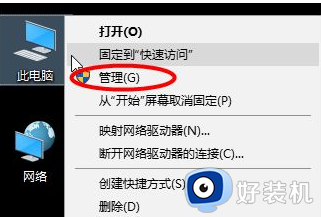
2、设备管理器右侧,确保蓝牙是正常开启状态;
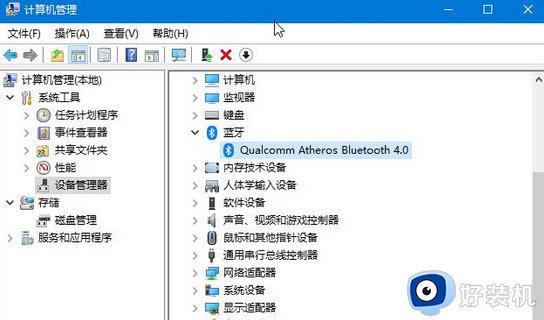
3、右下角点击通知图标,点击蓝牙图标,打开,然后任务栏会自动显示蓝牙图标;
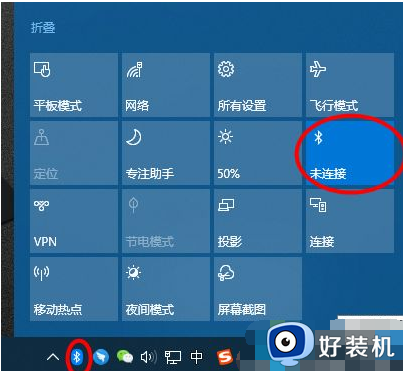
4、右键蓝牙图标,选择“显示蓝牙设备”,即可进入蓝牙界面。
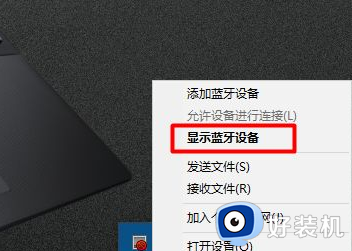
二、win7笔记本蓝牙打开步骤
1、右键桌面网络图标,进入【属性】;
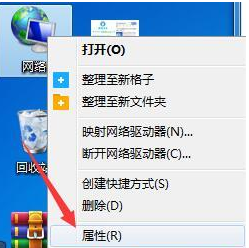
2、在左栏选项中选择【更改设备器设置】;

3、右键选择【Bluetooth】蓝牙设备进入属性 ;
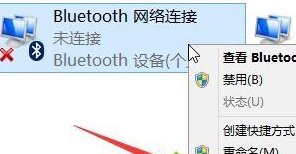
4、切换窗口至【Bluetooth】分页,并点击“Bluetooth 设置”选项进入 ;
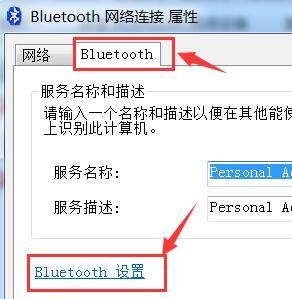
5、勾选【在通知区域显示Bluetooth图标】选项,确定保存。即可将蓝牙显示在任务栏上了,同理右键蓝牙选择显示蓝牙设备,就可以进行蓝牙设置。
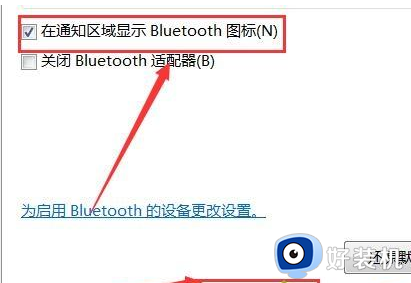
以上给大家讲解的就是笔记本电脑打开蓝牙的详细步骤,大家可以根本自己的操作系统来进行打开,希望可以帮助到大家。